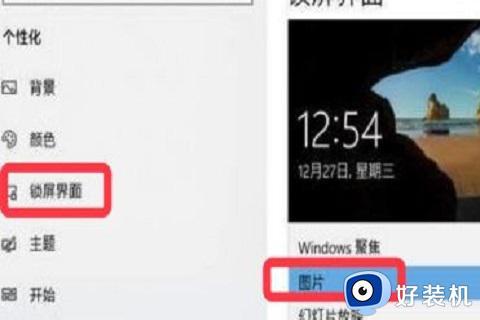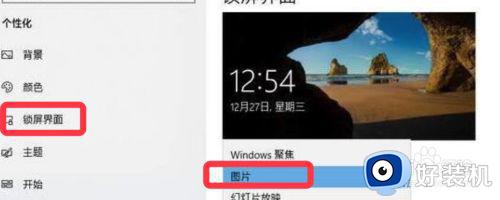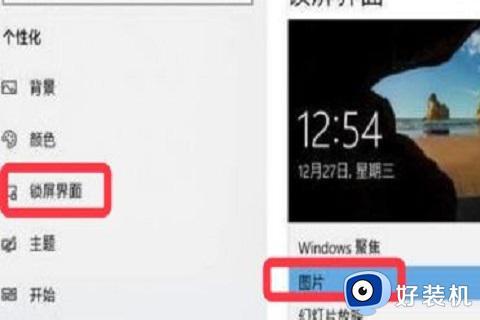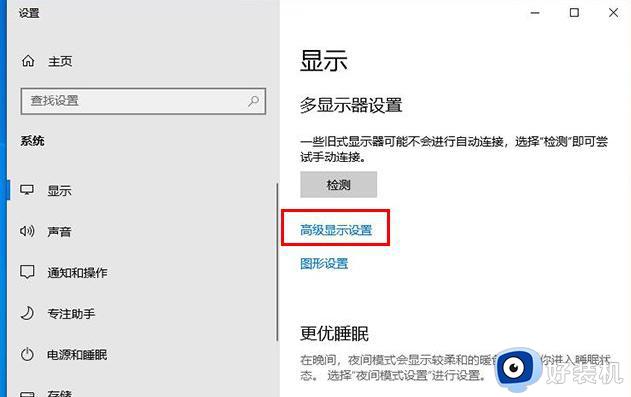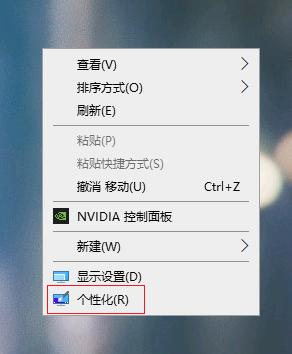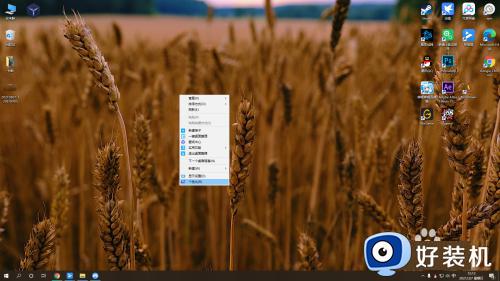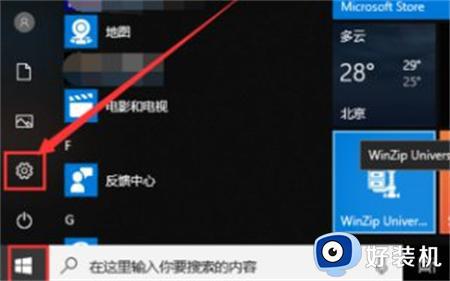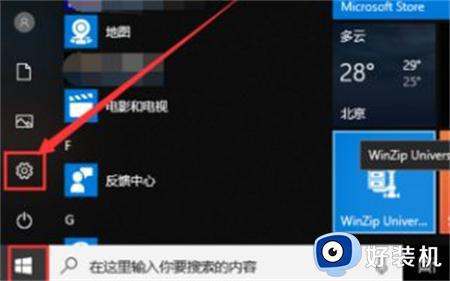如何把win10壁纸切换频率改为10秒 win10壁纸切换频率改为10秒一换的方法
电脑桌面壁纸一直没更换,很容易看腻了,因此有的用户设置让win10系统桌面自动切换壁纸,每隔一段时间就换一张新的壁纸,上网心情都变好了。为了让用户更好欣赏壁纸,我们可以将win10系统壁纸切换频率改为10秒一换,下面看看具体设置方法。
推荐:雨林木风win10系统
1、首先我们在桌面单击右键,选择【个性化】;
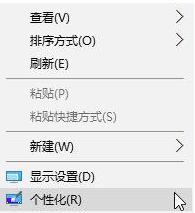
2、在背景下的下拉菜单中选择【幻灯片放映】;
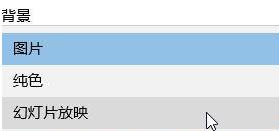
3、在下面点击【浏览】,选择一个存放了壁纸的文件名(事先准备);
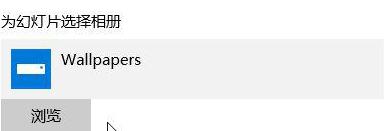
4、按下【Win+R】组合键呼出运行,输入:%windir%\System32control.exe /NAMEMicrosoft.Personalization /PAGE pageWallpaper 点击确定;
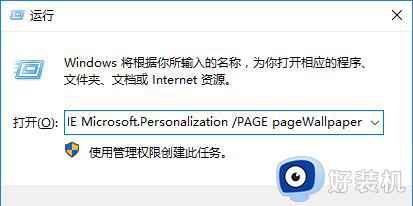
5、将打开的“桌面背景”窗口最大化,在底部将“更改图片时间间隔”修改为“10秒”,点击【保存修改】;
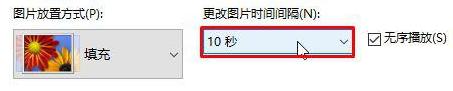
6、接下来开启呼吸效果,按下【Win+r】打开运行,输入regedit;
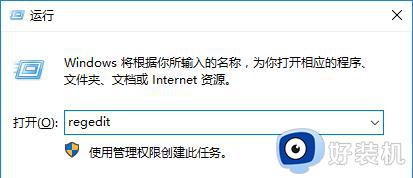
7、依次展开:HKEY_CURRENT_USER/Control Panel/Personalization/Destop Slideshow ;
8、在右侧单击右键,【新建】→【DWORD(32位)值】,命名为:AnimationDuration ;
9、双击打开【AnimationDuration 】,选择十进制。将数值数据设置 9000 点击确定,设置完成。
win10系统桌面壁纸切换频率可以自定义修改的,大家根据个人习惯进行调整,希望对大家有所帮助。